9.3. クラスターの Nutanix へのインストール
OpenShift Container Platform バージョン 4.16 では、次のいずれかの方法を選択して、Nutanix インスタンスにクラスターをインストールできます。
installer-provisioned infrastructure の使用: installer-provisioned infrastructure を使用するには、次のセクションの手順を使用します。installer-provisioned infrastructure は、接続されたネットワーク環境または切断されたネットワーク環境でのインストールに最適です。installer-provisioned infrastructure には、クラスターの基礎となるインフラストラクチャーをプロビジョニングするインストールプログラムが含まれています。
Assisted Installer の使用: Assisted Installer は console.redhat.com でホストされます。Assisted Installer は、切断された環境では使用できません。Assisted Installer はクラスターの基礎となるインフラストラクチャーをプロビジョニングしないため、Assisted Installer を実行する前にインフラストラクチャーをプロビジョニングする必要があります。Assisted Installer を使用してインストールすると、Nutanix との統合も提供され、自動スケーリングが可能になります。詳細は、自動インストーラーを使用したオンプレミスクラスターのインストール を参照してください。
user-provisioned infrastructure の使用: 任意のプラットフォームへのクラスターのインストール ドキュメントに概説されている関連手順を完了します。
9.3.1. 前提条件
- OpenShift Container Platform のインストールおよび更新 プロセスの詳細を確認した。
- インストールプログラムで、Prism Central および Prism Element のポート 9440 にアクセスできる。ポート 9440 にアクセスできることを確認している。
ファイアウォールを使用している場合は、次の前提条件を満たしています。
- ポート 9440 にアクセスできることを確認している。コントロールプレーンノードがポート 9440 で Prism Central および Prism Element にアクセスできる (インストールが成功するために必要)。
- OpenShift Container Platform が必要とするサイトへの アクセスを許可する ようにファイアウォールを設定している。これには、Telemetry の使用が含まれます。
Nutanix 環境でデフォルトの自己署名 SSL 証明書を使用している場合は、CA によって署名された証明書に置き換える。インストールプログラムには、Prism Central API にアクセスするための有効な CA 署名付き証明書が必要です。自己署名証明書の置き換えに関する詳細は、Nutanix AOS Security Guide を参照してください。
Nutanix 環境で内部 CA を使用して証明書を発行する場合は、インストールプロセスの一部としてクラスター全体のプロキシーを設定する必要があります。詳細は、カスタム PKI の設定 を参照してください。
重要2048 ビット証明書を使用します。Prism Central 2022.x で 4096 ビット証明書を使用すると、インストールに失敗します。
9.3.2. OpenShift Container Platform のインターネットアクセス
OpenShift Container Platform 4.16 では、クラスターをインストールするためにインターネットアクセスが必要になります。
インターネットへのアクセスは以下を実行するために必要です。
- OpenShift Cluster Manager にアクセスし、インストールプログラムをダウンロードし、サブスクリプション管理を実行します。クラスターにインターネットアクセスがあり、Telemetry を無効にしない場合、そのサービスは有効なサブスクリプションでクラスターを自動的に使用します。
- クラスターのインストールに必要なパッケージを取得するために Quay.io にアクセスします。
- クラスターの更新を実行するために必要なパッケージを取得します。
クラスターでインターネットに直接アクセスできない場合、プロビジョニングする一部のタイプのインフラストラクチャーでネットワークが制限されたインストールを実行できます。このプロセスで、必要なコンテンツをダウンロードし、これを使用してミラーレジストリーにインストールパッケージを設定します。インストールタイプによっては、クラスターのインストール環境でインターネットアクセスが不要となる場合があります。クラスターを更新する前に、ミラーレジストリーのコンテンツを更新します。
9.3.3. Prism Central のインターネットアクセス
Prism Central では、クラスターのインストールに必要な Red Hat Enterprise Linux CoreOS (RHCOS) イメージを取得するためにインターネットアクセスが必要です。Nutanix の RHCOS イメージは、rhcos.mirror.openshift.com で入手できます。
9.3.4. クラスターノードの SSH アクセス用のキーペアの生成
OpenShift Container Platform をインストールする際に、SSH パブリックキーをインストールプログラムに指定できます。キーは、Ignition 設定ファイルを介して Red Hat Enterprise Linux CoreOS (RHCOS) ノードに渡され、ノードへの SSH アクセスを認証するために使用されます。このキーは各ノードの core ユーザーの ~/.ssh/authorized_keys リストに追加され、パスワードなしの認証が可能になります。
キーがノードに渡されると、キーペアを使用して RHCOS ノードにユーザー core として SSH を実行できます。SSH 経由でノードにアクセスするには、秘密鍵のアイデンティティーをローカルユーザーの SSH で管理する必要があります。
インストールのデバッグまたは障害復旧を実行するためにクラスターノードに対して SSH を実行する場合は、インストールプロセスの間に SSH 公開鍵を指定する必要があります。./openshift-install gather コマンドでは、SSH 公開鍵がクラスターノードに配置されている必要もあります。
障害復旧およびデバッグが必要な実稼働環境では、この手順を省略しないでください。
AWS キーペア などのプラットフォームに固有の方法で設定したキーではなく、ローカルキーを使用する必要があります。
手順
クラスターノードへの認証に使用するローカルマシンに既存の SSH キーペアがない場合は、これを作成します。たとえば、Linux オペレーティングシステムを使用するコンピューターで以下のコマンドを実行します。
$ ssh-keygen -t ed25519 -N '' -f <path>/<file_name> 1- 1
- 新しい SSH キーのパスとファイル名 (
~/.ssh/id_ed25519など) を指定します。既存のキーペアがある場合は、公開鍵が~/.sshディレクトリーにあることを確認します。
注記x86_64、ppc64le、およびs390xアーキテクチャーのみで FIPS 140-2/140-3 検証のために NIST に提出された RHEL 暗号化ライブラリーを使用する OpenShift Container Platform クラスターをインストールする予定がある場合は、ed25519アルゴリズムを使用するキーを作成しないでください。代わりに、rsaアルゴリズムまたはecdsaアルゴリズムを使用するキーを作成します。公開 SSH キーを表示します。
$ cat <path>/<file_name>.pub
たとえば、次のコマンドを実行して
~/.ssh/id_ed25519.pub公開鍵を表示します。$ cat ~/.ssh/id_ed25519.pub
ローカルユーザーの SSH エージェントに SSH 秘密鍵 ID が追加されていない場合は、それを追加します。キーの SSH エージェント管理は、クラスターノードへのパスワードなしの SSH 認証、または
./openshift-install gatherコマンドを使用する場合は必要になります。注記一部のディストリビューションでは、
~/.ssh/id_rsaおよび~/.ssh/id_dsaなどのデフォルトの SSH 秘密鍵のアイデンティティーは自動的に管理されます。ssh-agentプロセスがローカルユーザーに対して実行されていない場合は、バックグラウンドタスクとして開始します。$ eval "$(ssh-agent -s)"
出力例
Agent pid 31874
注記クラスターが FIPS モードにある場合は、FIPS 準拠のアルゴリズムのみを使用して SSH キーを生成します。鍵は RSA または ECDSA のいずれかである必要があります。
SSH プライベートキーを
ssh-agentに追加します。$ ssh-add <path>/<file_name> 1- 1
~/.ssh/id_ed25519などの、SSH プライベートキーのパスおよびファイル名を指定します。
出力例
Identity added: /home/<you>/<path>/<file_name> (<computer_name>)
次のステップ
- OpenShift Container Platform をインストールする際に、SSH パブリックキーをインストールプログラムに指定します。
9.3.5. インストールプログラムの取得
OpenShift Container Platform をインストールする前に、インストールに使用しているホストにインストールファイルをダウンロードします。
前提条件
- 500 MB のローカルディスク領域がある Linux または macOS を実行するコンピューターが必要です。
手順
- OpenShift Cluster Manager サイトの インフラストラクチャープロバイダー ページにアクセスします。Red Hat アカウントがある場合は、認証情報を使用してログインします。アカウントがない場合はこれを作成します。
- インフラストラクチャープロバイダーを選択します。
インストールタイプのページに移動し、ホストオペレーティングシステムとアーキテクチャーに対応するインストールプログラムをダウンロードして、インストール設定ファイルを保存するディレクトリーにファイルを配置します。
重要インストールプログラムは、クラスターのインストールに使用するコンピューターにいくつかのファイルを作成します。クラスターのインストール完了後は、インストールプログラムおよびインストールプログラムが作成するファイルを保持する必要があります。ファイルはいずれもクラスターを削除するために必要になります。
重要インストールプログラムで作成されたファイルを削除しても、クラスターがインストール時に失敗した場合でもクラスターは削除されません。クラスターを削除するには、特定のクラウドプロバイダー用の OpenShift Container Platform のアンインストール手順を実行します。
インストールプログラムを展開します。たとえば、Linux オペレーティングシステムを使用するコンピューターで以下のコマンドを実行します。
$ tar -xvf openshift-install-linux.tar.gz
- Red Hat OpenShift Cluster Manager からインストールプルシークレット をダウンロードします。このプルシークレットを使用し、OpenShift Container Platform コンポーネントのコンテナーイメージを提供する Quay.io など、組み込まれた各種の認証局によって提供されるサービスで認証できます。
9.3.6. Nutanix root CA 証明書をシステム信頼に追加する
インストールプログラムは Prism Central API へのアクセスを必要とするため、OpenShift Container Platform クラスターをインストールする前に、Nutanix の信頼された root CA 証明書をシステム信頼に追加する必要があります。
手順
- Prism Central Web コンソールから、Nutanix root CA 証明書をダウンロードします。
- Nutanix root CA 証明書を含む圧縮ファイルを抽出します。
オペレーティングシステム用のファイルをシステム信頼に追加します。たとえば、Fedora オペレーティングシステムで以下のコマンドを実行します。
# cp certs/lin/* /etc/pki/ca-trust/source/anchors
システム信頼を更新します。たとえば、Fedora オペレーティングシステムで以下のコマンドを実行します。
# update-ca-trust extract
9.3.7. インストール設定ファイルの作成
Nutanix にインストールする OpenShift Container Platform クラスターをカスタマイズできます。
前提条件
- OpenShift Container Platform インストールプログラムおよびクラスターのプルシークレットがある。
- Nutanix のネットワーク要件を満たしていることが確認されました。詳細は、「Nutanix へのインストールの準備」を参照してください。
手順
install-config.yamlファイルを作成します。インストールプログラムが含まれるディレクトリーに切り替え、以下のコマンドを実行します。
$ ./openshift-install create install-config --dir <installation_directory> 1- 1
<installation_directory>の場合、インストールプログラムが作成するファイルを保存するためにディレクトリー名を指定します。
ディレクトリーを指定する場合:
-
ディレクトリーに
execute権限があることを確認します。この権限は、インストールディレクトリーで Terraform バイナリーを実行するために必要です。 - 空のディレクトリーを使用します。ブートストラップ X.509 証明書などの一部のインストールアセットは有効期限が短いため、インストールディレクトリーを再利用しないでください。別のクラスターインストールの個別のファイルを再利用する必要がある場合は、それらをディレクトリーにコピーすることができます。ただし、インストールアセットのファイル名はリリース間で変更される可能性があります。インストールファイルを以前のバージョンの OpenShift Container Platform からコピーする場合は注意してコピーを行ってください。
プロンプト時に、クラウドの設定の詳細情報を指定します。
オプション: クラスターマシンにアクセスするために使用する SSH キーを選択します。
注記インストールのデバッグまたは障害復旧を実行する必要のある実稼働用の OpenShift Container Platform クラスターでは、
ssh-agentプロセスが使用する SSH キーを指定します。- ターゲットとするプラットフォームとして nutanix を選択します。
- Prism Central のドメイン名または IP アドレスを入力します。
- Prism Central へのログインに使用するポートを入力します。
Prism Central へのログインに使用する認証情報を入力します。
インストールプログラムが Prism Central に接続します。
- OpenShift Container Platform クラスターを管理する Prism Element を選択します。
- 使用するネットワークサブネットを選択します。
- コントロールプレーン API のアクセス用に設定した仮想 IP アドレスを入力します。
- クラスター Ingress に設定した仮想 IP アドレスを入力します。
- ベースドメインを入力します。このベースドメインは、DNS レコードで設定したものと同じである必要があります。
クラスターの記述名を入力します。
入力するクラスター名は、DNS レコードの設定時に指定したクラスター名と一致する必要があります。
オプション:
install.config.yamlファイル内の 1 つ以上のデフォルト設定パラメーターを更新して、インストールをカスタマイズします。パラメーターの詳細は、「インストール設定パラメーター」を参照してください。
注記3 ノードクラスターをインストールする場合は、必ず
compute.replicasパラメーターを0に設定してください。これにより、クラスターのコントロールプレーンがスケジュール可能になります。詳細は、「Nutanix への 3 ノードクラスターのインストール」を参照してください。install-config.yamlファイルをバックアップし、複数のクラスターをインストールするのに使用できるようにします。重要install-config.yamlファイルはインストールプロセス時に使用されます。このファイルを再利用する必要がある場合は、この段階でこれをバックアップしてください。
9.3.7.1. Nutanix 用にカスタマイズされた install-config.yaml ファイルのサンプル
install-config.yaml ファイルをカスタマイズして、OpenShift Container Platform クラスターのプラットフォームに関する詳細を指定するか、必要なパラメーターの値を変更することができます。
このサンプルの YAML ファイルは参照用にのみ提供されます。インストールプログラムを使用して install-config.yaml ファイルを取得し、これを変更する必要があります。
apiVersion: v1 baseDomain: example.com 1 compute: 2 - hyperthreading: Enabled 3 name: worker replicas: 3 platform: nutanix: 4 cpus: 2 coresPerSocket: 2 memoryMiB: 8196 osDisk: diskSizeGiB: 120 categories: 5 - key: <category_key_name> value: <category_value> controlPlane: 6 hyperthreading: Enabled 7 name: master replicas: 3 platform: nutanix: 8 cpus: 4 coresPerSocket: 2 memoryMiB: 16384 osDisk: diskSizeGiB: 120 categories: 9 - key: <category_key_name> value: <category_value> metadata: creationTimestamp: null name: test-cluster 10 networking: clusterNetwork: - cidr: 10.128.0.0/14 hostPrefix: 23 machineNetwork: - cidr: 10.0.0.0/16 networkType: OVNKubernetes 11 serviceNetwork: - 172.30.0.0/16 platform: nutanix: apiVIPs: - 10.40.142.7 12 defaultMachinePlatform: bootType: Legacy categories: 13 - key: <category_key_name> value: <category_value> project: 14 type: name name: <project_name> ingressVIPs: - 10.40.142.8 15 prismCentral: endpoint: address: your.prismcentral.domainname 16 port: 9440 17 password: <password> 18 username: <username> 19 prismElements: - endpoint: address: your.prismelement.domainname port: 9440 uuid: 0005b0f1-8f43-a0f2-02b7-3cecef193712 subnetUUIDs: - c7938dc6-7659-453e-a688-e26020c68e43 clusterOSImage: http://example.com/images/rhcos-47.83.202103221318-0-nutanix.x86_64.qcow2 20 credentialsMode: Manual publish: External pullSecret: '{"auths": ...}' 21 fips: false 22 sshKey: ssh-ed25519 AAAA... 23
- 1 10 12 15 16 17 18 19 21
- 必須。インストールプログラムはこの値の入力を求めるプロンプトを出します。
- 2 6
controlPlaneセクションは単一マッピングですが、コンピュートセクションはマッピングのシーケンスになります。複数の異なるデータ構造の要件を満たすには、computeセクションの最初の行はハイフン-で始め、controlPlaneセクションの最初の行はハイフンで始めることができません。どちらのセクションも、現時点では単一のマシンプールを定義しますが、OpenShift Container Platform の今後のバージョンでは、インストール時の複数のコンピュートプールの定義をサポートする可能性があります。1 つのコントロールプレーンプールのみが使用されます。- 3 7
- 同時マルチスレッドまたは
hyperthreadingを有効/無効にするかどうか。デフォルトでは、同時スレッドはマシンのコアのパフォーマンスを上げるために有効にされます。パラメーター値をDisabledに設定するとこれを無効にすることができます。一部のクラスターマシンで同時マルチスレッドを無効にする場合は、これをすべてのクラスターマシンで無効にする必要があります。重要同時スレッドを無効にする場合は、容量計画においてマシンパフォーマンスの大幅な低下が考慮に入れられていることを確認します。
- 4 8
- オプション: コンピュートおよびコントロールプレーンマシンのマシンプールパラメーターの追加設定を指定します。
- 5 9 13
- オプション: プリズムカテゴリーキーとプリズムカテゴリー値のペアを 1 つ以上指定します。これらのカテゴリーのキーと値のペアは、Prism Central に存在する必要があります。コンピューティングマシン、コントロールプレーンマシン、またはすべてのマシンに個別のカテゴリーを指定できます。
- 11
- インストールするクラスターネットワークプラグイン。サポートされる値はデフォルト値の
OVNKubernetesのみです。 - 14
- オプション: VM が関連付けられているプロジェクトを指定します。プロジェクトタイプの
nameまたはuuidを指定してから、対応する UUID またはプロジェクト名を指定します。プロジェクトは、コンピューティングマシン、コントロールプレーンマシン、またはすべてのマシンに関連付けることができます。 - 20
- オプション: デフォルトでは、インストールプログラムは Red Hat Enterprise Linux CoreOS (RHCOS) イメージをダウンロードしてインストールします。Prism Central がインターネットにアクセスできない場合は、任意の HTTP サーバーで RHCOS イメージをホストし、インストールプログラムがそのイメージを指すようにすることで、デフォルトの動作をオーバーライドできます。
- 22
- FIPS モードを有効または無効にするかどうか。デフォルトでは、FIPS モードは有効にされません。FIPS モードが有効にされている場合、OpenShift Container Platform が実行される Red Hat Enterprise Linux CoreOS (RHCOS) マシンがデフォルトの Kubernetes 暗号スイートをバイパスし、代わりに RHCOS で提供される暗号モジュールを使用します。重要
FIPS モードでブートされた Red Hat Enterprise Linux (RHEL) または Red Hat Enterprise Linux CoreOS (RHCOS) を実行する場合、OpenShift Container Platform コアコンポーネントは、x86_64、ppc64le、および s390x アーキテクチャーのみで、FIPS 140-2/140-3 検証のために NIST に提出された RHEL 暗号化ライブラリーを使用します。
- 23
- オプション: クラスター内のマシンにアクセスするのに使用する
sshKey値をオプションで指定できます。注記インストールのデバッグまたは障害復旧を実行する必要のある実稼働用の OpenShift Container Platform クラスターでは、
ssh-agentプロセスが使用する SSH キーを指定します。
9.3.7.2. 障害ドメインの設定
障害ドメインは、コントロールプレーンとコンピュートマシンを複数の Nutanix Prism Element (クラスター) に分散することで、OpenShift Container Platform クラスターのフォールトトレランスを向上させます。
高可用性を確保するには、3 つの障害ドメインを設定することを推奨します。
前提条件
-
インストール設定ファイル (
install-config.yaml) がある。
手順
install-config.yamlファイルを編集し、次のスタンザを追加して最初の障害ドメインを設定します。apiVersion: v1 baseDomain: example.com compute: # ... platform: nutanix: failureDomains: - name: <failure_domain_name> prismElement: name: <prism_element_name> uuid: <prism_element_uuid> subnetUUIDs: - <network_uuid> # ...ここでは、以下のようになります。
<failure_domain_name>-
障害ドメインの一意の名前を指定します。名前は 64 文字以下に制限されており、小文字、数字、ダッシュ (
-) を含めることができます。ダッシュを名前の先頭または末尾に含めることはできません。 <prism_element_name>- オプション: Prism Element の名前を指定します。
<prism_element_uuid>- Prism Element の UUID を指定します。
<network_uuid>- Prism Element サブネットオブジェクトの UUID を指定します。サブネットの IP アドレス接頭辞 (CIDR) には、OpenShift Container Platform クラスターが使用する仮想 IP アドレスを含める必要があります。OpenShift Container Platform クラスター内の障害ドメイン (Prism Element) ごとに 1 つのサブネットのみがサポートされます。
- 必要に応じて、追加の障害ドメインを設定します。
コントロールプレーンとコンピュートマシンを障害ドメイン全体に分散するには、次のいずれかを実行します。
コンピューティングプレーンとコントロールプレーンのマシンが同じ障害ドメインセットを共有できる場合は、クラスターのデフォルトのマシン設定の下に障害ドメイン名を追加します。
障害ドメインセットを共有するコントロールプレーンとコンピュートマシンの例
apiVersion: v1 baseDomain: example.com compute: # ... platform: nutanix: defaultMachinePlatform: failureDomains: - failure-domain-1 - failure-domain-2 - failure-domain-3 # ...コンピュートマシンとコントロールプレーンマシンが別々の障害ドメインを使用する必要がある場合は、それぞれのマシンプールの下に障害ドメイン名を追加します。
別々の障害ドメインを使用するコントロールプレーンとコンピュートマシンの例
apiVersion: v1 baseDomain: example.com compute: # ... controlPlane: platform: nutanix: failureDomains: - failure-domain-1 - failure-domain-2 - failure-domain-3 # ... compute: platform: nutanix: failureDomains: - failure-domain-1 - failure-domain-2 # ...
- ファイルを保存します。
9.3.7.3. インストール時のクラスター全体のプロキシーの設定
実稼働環境では、インターネットへの直接アクセスを拒否し、代わりに HTTP または HTTPS プロキシーを使用することができます。プロキシー設定を install-config.yaml ファイルで行うことにより、新規の OpenShift Container Platform クラスターをプロキシーを使用するように設定できます。
前提条件
-
既存の
install-config.yamlファイルがある。 クラスターがアクセスする必要のあるサイトを確認済みで、それらのいずれかがプロキシーをバイパスする必要があるかどうかを判別している。デフォルトで、すべてのクラスター Egress トラフィック (クラスターをホストするクラウドに関するクラウドプロバイダー API に対する呼び出しを含む) はプロキシーされます。プロキシーを必要に応じてバイパスするために、サイトを
Proxyオブジェクトのspec.noProxyフィールドに追加している。注記Proxyオブジェクトのstatus.noProxyフィールドには、インストール設定のnetworking.machineNetwork[].cidr、networking.clusterNetwork[].cidr、およびnetworking.serviceNetwork[]フィールドの値が設定されます。Amazon Web Services (AWS)、Google Cloud Platform (GCP)、Microsoft Azure、および Red Hat OpenStack Platform (RHOSP) へのインストールの場合、
Proxyオブジェクトのstatus.noProxyフィールドには、インスタンスメタデータのエンドポイント (169.254.169.254) も設定されます。
手順
install-config.yamlファイルを編集し、プロキシー設定を追加します。以下に例を示します。apiVersion: v1 baseDomain: my.domain.com proxy: httpProxy: http://<username>:<pswd>@<ip>:<port> 1 httpsProxy: https://<username>:<pswd>@<ip>:<port> 2 noProxy: example.com 3 additionalTrustBundle: | 4 -----BEGIN CERTIFICATE----- <MY_TRUSTED_CA_CERT> -----END CERTIFICATE----- additionalTrustBundlePolicy: <policy_to_add_additionalTrustBundle> 5
- 1
- クラスター外の HTTP 接続を作成するために使用するプロキシー URL。URL スキームは
httpである必要があります。 - 2
- クラスター外で HTTPS 接続を作成するために使用するプロキシー URL。
- 3
- プロキシーから除外するための宛先ドメイン名、IP アドレス、または他のネットワーク CIDR のコンマ区切りのリスト。サブドメインのみと一致するように、ドメインの前に
.を付けます。たとえば、.y.comはx.y.comに一致しますが、y.comには一致しません。*を使用し、すべての宛先のプロキシーをバイパスします。 - 4
- 指定されている場合、インストールプログラムは HTTPS 接続のプロキシーに必要な 1 つ以上の追加の CA 証明書が含まれる
user-ca-bundleという名前の設定マップをopenshift-confignamespace に生成します。次に Cluster Network Operator は、これらのコンテンツを Red Hat Enterprise Linux CoreOS (RHCOS) 信頼バンドルにマージするtrusted-ca-bundle設定マップを作成し、この設定マップはProxyオブジェクトのtrustedCAフィールドで参照されます。additionalTrustBundleフィールドは、プロキシーのアイデンティティー証明書が RHCOS 信頼バンドルからの認証局によって署名されない限り必要になります。 - 5
- オプション:
trustedCAフィールドのuser-ca-bundle設定マップを参照するProxyオブジェクトの設定を決定するポリシー。許可される値はProxyonlyおよびAlwaysです。Proxyonlyを使用して、http/httpsプロキシーが設定されている場合にのみuser-ca-bundle設定マップを参照します。Alwaysを使用して、常にuser-ca-bundle設定マップを参照します。デフォルト値はProxyonlyです。
注記インストールプログラムは、プロキシーの
readinessEndpointsフィールドをサポートしません。注記インストーラーがタイムアウトした場合は、インストーラーの
wait-forコマンドを使用してデプロイメントを再起動してからデプロイメントを完了します。以下に例を示します。$ ./openshift-install wait-for install-complete --log-level debug
- ファイルを保存し、OpenShift Container Platform のインストール時にこれを参照します。
インストールプログラムは、指定の install-config.yaml ファイルのプロキシー設定を使用する cluster という名前のクラスター全体のプロキシーを作成します。プロキシー設定が指定されていない場合、cluster Proxy オブジェクトが依然として作成されますが、これには spec がありません。
cluster という名前の Proxy オブジェクトのみがサポートされ、追加のプロキシーを作成することはできません。
9.3.8. OpenShift CLI のインストール
コマンドラインインターフェイスを使用して OpenShift Container Platform と対話するために OpenShift CLI (oc) をインストールすることができます。oc は Linux、Windows、または macOS にインストールできます。
以前のバージョンの oc をインストールしている場合、これを使用して OpenShift Container Platform 4.16 のすべてのコマンドを実行することはできません。新しいバージョンの oc をダウンロードしてインストールしてください。
Linux への OpenShift CLI のインストール
以下の手順を使用して、OpenShift CLI (oc) バイナリーを Linux にインストールできます。
手順
- Red Hat カスタマーポータルの OpenShift Container Platform ダウンロードページ に移動します。
- Product Variant ドロップダウンリストからアーキテクチャーを選択します。
- バージョン ドロップダウンリストから適切なバージョンを選択します。
- OpenShift v4.16 Linux Client エントリーの横にある Download Now をクリックして、ファイルを保存します。
アーカイブを展開します。
$ tar xvf <file>
ocバイナリーを、PATHにあるディレクトリーに配置します。PATHを確認するには、以下のコマンドを実行します。$ echo $PATH
検証
OpenShift CLI のインストール後に、
ocコマンドを使用して利用できます。$ oc <command>
Windows への OpenShift CLI のインストール
以下の手順を使用して、OpenShift CLI (oc) バイナリーを Windows にインストールできます。
手順
- Red Hat カスタマーポータルの OpenShift Container Platform ダウンロードページ に移動します。
- バージョン ドロップダウンリストから適切なバージョンを選択します。
- OpenShift v4.16 Windows Client エントリーの横にある Download Now をクリックして、ファイルを保存します。
- ZIP プログラムでアーカイブを展開します。
ocバイナリーを、PATHにあるディレクトリーに移動します。PATHを確認するには、コマンドプロンプトを開いて以下のコマンドを実行します。C:\> path
検証
OpenShift CLI のインストール後に、
ocコマンドを使用して利用できます。C:\> oc <command>
macOS への OpenShift CLI のインストール
以下の手順を使用して、OpenShift CLI (oc) バイナリーを macOS にインストールできます。
手順
- Red Hat カスタマーポータルの OpenShift Container Platform ダウンロードページ に移動します。
- バージョン ドロップダウンリストから適切なバージョンを選択します。
OpenShift v4.16 macOS Client エントリーの横にある Download Now をクリックして、ファイルを保存します。
注記macOS arm64 の場合は、OpenShift v4.16 macOS arm64 Client エントリーを選択します。
- アーカイブを展開し、解凍します。
ocバイナリーをパスにあるディレクトリーに移動します。PATHを確認するには、ターミナルを開き、以下のコマンドを実行します。$ echo $PATH
検証
ocコマンドを使用してインストールを確認します。$ oc <command>
9.3.9. Nutanix の IAM の設定
クラスターをインストールするには、Cloud Credential Operator (CCO) が手動モードで動作する必要があります。インストールプログラムが手動モード用に CCO を設定する間、ID およびアクセス管理シークレットを指定する必要があります。
前提条件
-
ccoctlバイナリーを設定している。 -
install-config.yamlファイルがある。
手順
認証情報データを含む YAML ファイルを次の形式で作成します。
認証情報データの形式
credentials: - type: basic_auth 1 data: prismCentral: 2 username: <username_for_prism_central> password: <password_for_prism_central> prismElements: 3 - name: <name_of_prism_element> username: <username_for_prism_element> password: <password_for_prism_element>
次のコマンドを実行して、インストールファイルのリリースイメージを
$RELEASE_IMAGE変数に設定します。$ RELEASE_IMAGE=$(./openshift-install version | awk '/release image/ {print $3}')以下のコマンドを実行して、OpenShift Container Platform リリースイメージから
CredentialsRequestカスタムリソース (CR) のリストを抽出します。$ oc adm release extract \ --from=$RELEASE_IMAGE \ --credentials-requests \ --included \1 --install-config=<path_to_directory_with_installation_configuration>/install-config.yaml \2 --to=<path_to_directory_for_credentials_requests> 3
サンプル
CredentialsRequestオブジェクトapiVersion: cloudcredential.openshift.io/v1 kind: CredentialsRequest metadata: annotations: include.release.openshift.io/self-managed-high-availability: "true" labels: controller-tools.k8s.io: "1.0" name: openshift-machine-api-nutanix namespace: openshift-cloud-credential-operator spec: providerSpec: apiVersion: cloudcredential.openshift.io/v1 kind: NutanixProviderSpec secretRef: name: nutanix-credentials namespace: openshift-machine-api次のコマンドを実行し、
ccoctlツールを使用してCredentialsRequestオブジェクトをすべて処理します。$ ccoctl nutanix create-shared-secrets \ --credentials-requests-dir=<path_to_credentials_requests_directory> \1 --output-dir=<ccoctl_output_dir> \2 --credentials-source-filepath=<path_to_credentials_file> 3
credentialsModeパラメーターがManualに設定されるように、install-config.yaml設定ファイルを編集します。サンプル
install-config.yaml設定ファイルapiVersion: v1 baseDomain: cluster1.example.com credentialsMode: Manual 1 ...- 1
- この行を追加して、
credentialsModeパラメーターをManualに設定します。
次のコマンドを実行して、インストールマニフェストを作成します。
$ openshift-install create manifests --dir <installation_directory> 1- 1
- クラスターの
install-config.yamlファイルを含むディレクトリーへのパスを指定します。
次のコマンドを実行して、生成された認証情報ファイルをターゲットマニフェストディレクトリーにコピーします。
$ cp <ccoctl_output_dir>/manifests/*credentials.yaml ./<installation_directory>/manifests
検証
manifestsディレクトリーに適切なシークレットが存在することを確認します。$ ls ./<installation_directory>/manifests
出力例
cluster-config.yaml cluster-dns-02-config.yml cluster-infrastructure-02-config.yml cluster-ingress-02-config.yml cluster-network-01-crd.yml cluster-network-02-config.yml cluster-proxy-01-config.yaml cluster-scheduler-02-config.yml cvo-overrides.yaml kube-cloud-config.yaml kube-system-configmap-root-ca.yaml machine-config-server-tls-secret.yaml openshift-config-secret-pull-secret.yaml openshift-cloud-controller-manager-nutanix-credentials-credentials.yaml openshift-machine-api-nutanix-credentials-credentials.yaml
9.3.10. Nutanix CCM に必要な config map とシークレットリソースの追加
Nutanix にインストールするには、Nutanix Cloud Controller Manager (CCM) と統合するために追加の ConfigMap および Secret リソースが必要です。
前提条件
-
インストールディレクトリー内に
manifestsディレクトリーが作成されました。
手順
manifestsディレクトリーに移動します。$ cd <path_to_installation_directory>/manifests
openshift-cloud-controller-manager-cloud-config.yamlという名前でcloud-confConfigMapファイルを作成し、以下の情報を追加します。apiVersion: v1 kind: ConfigMap metadata: name: cloud-conf namespace: openshift-cloud-controller-manager data: cloud.conf: "{ \"prismCentral\": { \"address\": \"<prism_central_FQDN/IP>\", 1 \"port\": 9440, \"credentialRef\": { \"kind\": \"Secret\", \"name\": \"nutanix-credentials\", \"namespace\": \"openshift-cloud-controller-manager\" } }, \"topologyDiscovery\": { \"type\": \"Prism\", \"topologyCategories\": null }, \"enableCustomLabeling\": true }"- 1
- Prism Central FQDN/IP を指定します。
ファイル
cluster-infrastructure-02-config.ymlが存在し、次の情報が含まれていることを確認します。spec: cloudConfig: key: config name: cloud-provider-config
9.3.11. ユーザー管理ロードバランサーのサービス
デフォルトのロードバランサーの代わりに、ユーザーが管理するロードバランサーを使用するように OpenShift Container Platform クラスターを設定できます。
ユーザー管理ロードバランサーの設定は、ベンダーのロードバランサーによって異なります。
このセクションの情報と例は、ガイドラインのみを目的としています。ベンダーのロードバランサーに関する詳細は、ベンダーのドキュメントを参照してください。
Red Hat は、ユーザー管理ロードバランサーに対して次のサービスをサポートしています。
- Ingress Controller
- OpenShift API
- OpenShift MachineConfig API
ユーザー管理ロードバランサーに対して、これらのサービスの 1 つを設定するか、すべてを設定するかを選択できます。一般的な設定オプションは、Ingress Controller サービスのみを設定することです。次の図は、各サービスの詳細を示しています。
図9.1 OpenShift Container Platform 環境で動作する Ingress Controller を示すネットワークワークフローの例
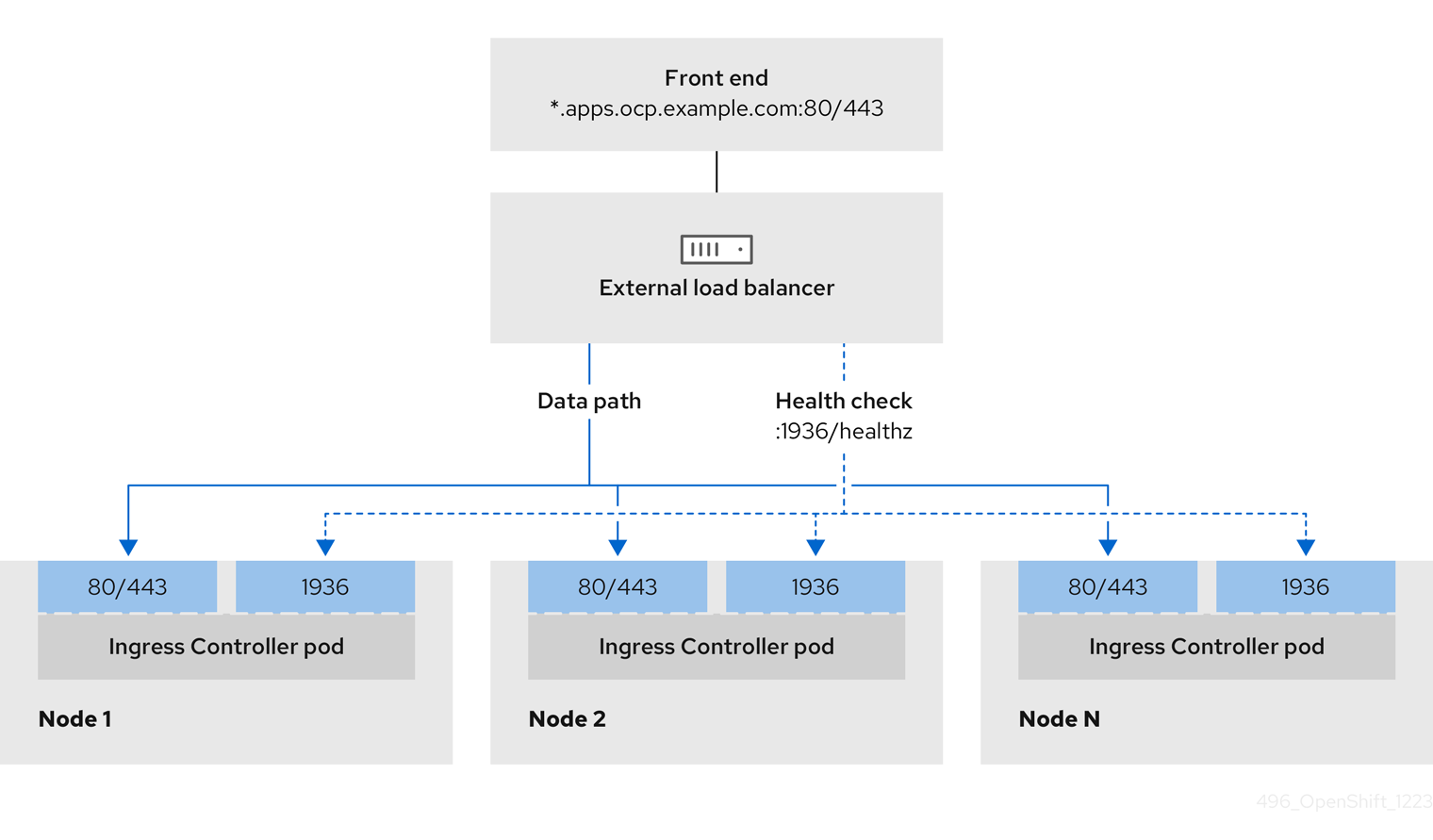
図9.2 OpenShift Container Platform 環境で動作する OpenShift API を示すネットワークワークフローの例
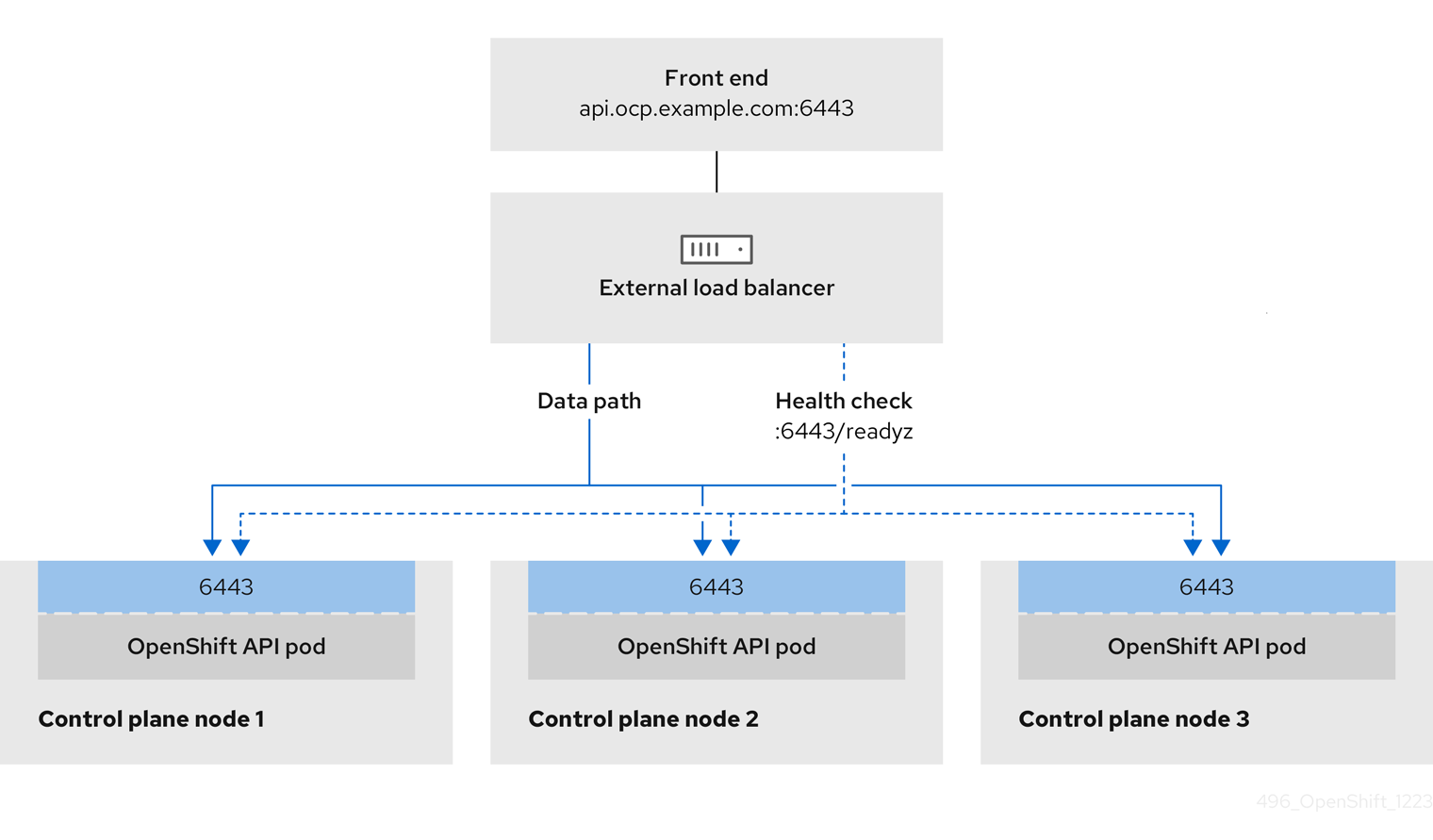
図9.3 OpenShift Container Platform 環境で動作する OpenShift MachineConfig API を示すネットワークワークフローの例
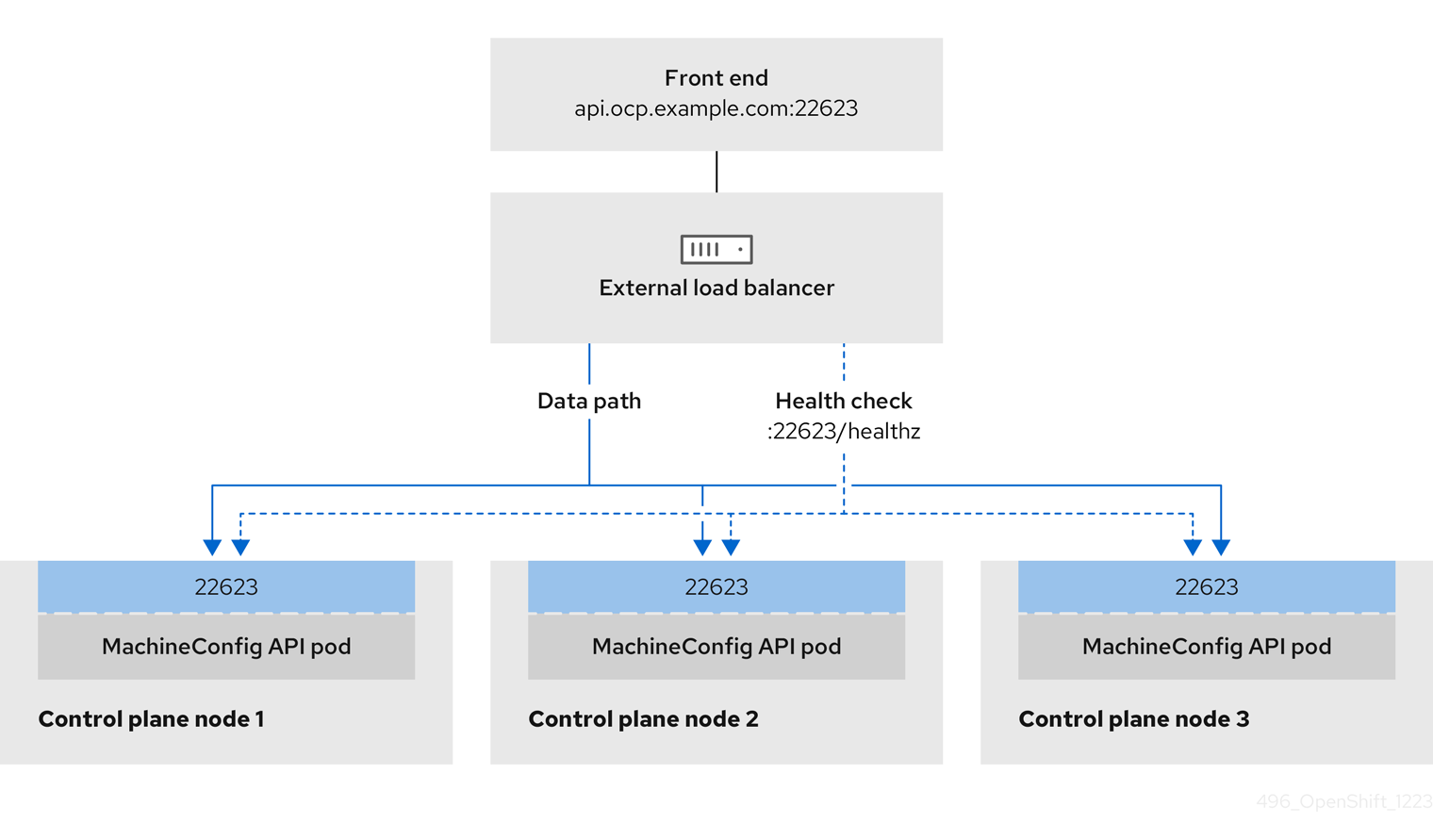
ユーザー管理ロードバランサーでは、次の設定オプションがサポートされています。
- ノードセレクターを使用して、Ingress Controller を特定のノードのセットにマッピングします。このセットの各ノードに静的 IP アドレスを割り当てるか、Dynamic Host Configuration Protocol (DHCP) から同じ IP アドレスを受け取るように各ノードを設定する必要があります。インフラストラクチャーノードは通常、このタイプの設定を受け取ります。
サブネット上のすべての IP アドレスをターゲットにします。この設定では、ロードバランサーターゲットを再設定せずにネットワーク内でノードを作成および破棄できるため、メンテナンスオーバーヘッドを削減できます。
/27や/28などの小規模なネットワーク上に設定されたマシンを使用して Ingress Pod をデプロイする場合、ロードバランサーのターゲットを簡素化できます。ヒントマシン config プールのリソースを確認することで、ネットワーク内に存在するすべての IP アドレスをリスト表示できます。
OpenShift Container Platform クラスターのユーザー管理ロードバランサーを設定する前に、以下の情報を考慮してください。
- フロントエンド IP アドレスの場合、フロントエンド IP アドレス、Ingress Controller のロードバランサー、および API ロードバランサーに同じ IP アドレスを使用できます。この機能については、ベンダーのドキュメントを確認してください。
バックエンド IP アドレスの場合、ユーザー管理ロードバランサーの有効期間中に OpenShift Container Platform コントロールプレーンノードの IP アドレスが変更されないことを確認します。次のいずれかのアクションを実行すると、これを実現できます。
- 各コントロールプレーンノードに静的 IP アドレスを割り当てます。
- ノードが DHCP リースを要求するたびに、DHCP から同じ IP アドレスを受信するように各ノードを設定します。ベンダーによっては、DHCP リースは IP 予約または静的 DHCP 割り当ての形式になる場合があります。
- Ingress Controller バックエンドサービスのユーザー管理ロードバランサーで Ingress Controller を実行する各ノードを手動で定義します。たとえば、Ingress Controller が未定義のノードに移動すると、接続が停止する可能性があります。
9.3.11.1. ユーザー管理ロードバランサーの設定
デフォルトのロードバランサーの代わりに、ユーザーが管理するロードバランサーを使用するように OpenShift Container Platform クラスターを設定できます。
ユーザー管理ロードバランサーを設定する前に、「ユーザー管理ロードバランサーのサービス」セクションを必ずお読みください。
ユーザー管理ロードバランサー用に設定するサービスに適用される次の前提条件をお読みください。
クラスター上で実行される MetalLB は、ユーザー管理ロードバランサーとして機能します。
OpenShift API の前提条件
- フロントエンド IP アドレスを定義している。
TCP ポート 6443 および 22623 は、ロードバランサーのフロントエンド IP アドレスで公開されている。以下の項目を確認します。
- ポート 6443 が OpenShift API サービスにアクセスできる。
- ポート 22623 が Ignition 起動設定をノードに提供できる。
- フロントエンド IP アドレスとポート 6443 へは、OpenShift Container Platform クラスターの外部の場所にいるシステムのすべてのユーザーがアクセスできる。
- フロントエンド IP アドレスとポート 22623 は、OpenShift Container Platform ノードからのみ到達できる。
- ロードバランサーバックエンドは、ポート 6443 および 22623 の OpenShift Container Platform コントロールプレーンノードと通信できる。
Ingress Controller の前提条件
- フロントエンド IP アドレスを定義している。
- TCP ポート 443 および 80 はロードバランサーのフロントエンド IP アドレスで公開されている。
- フロントエンドの IP アドレス、ポート 80、ポート 443 へは、OpenShift Container Platform クラスターの外部の場所にあるシステムの全ユーザーがアクセスできる。
- フロントエンドの IP アドレス、ポート 80、ポート 443 は、OpenShift Container Platform クラスターで動作するすべてのノードから到達できる。
- ロードバランサーバックエンドは、ポート 80、443、および 1936 で Ingress Controller を実行する OpenShift Container Platform ノードと通信できる。
ヘルスチェック URL 仕様の前提条件
ほとんどのロードバランサーは、サービスが使用可能か使用不可かを判断するヘルスチェック URL を指定して設定できまうs.OpenShift Container Platform は、OpenShift API、Machine Configuration API、および Ingress Controller バックエンドサービスのこれらのヘルスチェックを提供します。
次の例は、前にリスト表示したバックエンドサービスのヘルスチェック仕様を示しています。
Kubernetes API ヘルスチェック仕様の例
Path: HTTPS:6443/readyz Healthy threshold: 2 Unhealthy threshold: 2 Timeout: 10 Interval: 10
Machine Config API ヘルスチェック仕様の例
Path: HTTPS:22623/healthz Healthy threshold: 2 Unhealthy threshold: 2 Timeout: 10 Interval: 10
Ingress Controller のヘルスチェック仕様の例
Path: HTTP:1936/healthz/ready Healthy threshold: 2 Unhealthy threshold: 2 Timeout: 5 Interval: 10
手順
HAProxy Ingress Controller を設定して、ポート 6443、22623、443、および 80 でロードバランサーからクラスターへのアクセスを有効化できるようにします。必要に応じて、HAProxy 設定で単一のサブネットの IP アドレスまたは複数のサブネットの IP アドレスを指定できます。
1 つのサブネットをリストした HAProxy 設定の例
# ... listen my-cluster-api-6443 bind 192.168.1.100:6443 mode tcp balance roundrobin option httpchk http-check connect http-check send meth GET uri /readyz http-check expect status 200 server my-cluster-master-2 192.168.1.101:6443 check inter 10s rise 2 fall 2 server my-cluster-master-0 192.168.1.102:6443 check inter 10s rise 2 fall 2 server my-cluster-master-1 192.168.1.103:6443 check inter 10s rise 2 fall 2 listen my-cluster-machine-config-api-22623 bind 192.168.1.100:22623 mode tcp balance roundrobin option httpchk http-check connect http-check send meth GET uri /healthz http-check expect status 200 server my-cluster-master-2 192.168.1.101:22623 check inter 10s rise 2 fall 2 server my-cluster-master-0 192.168.1.102:22623 check inter 10s rise 2 fall 2 server my-cluster-master-1 192.168.1.103:22623 check inter 10s rise 2 fall 2 listen my-cluster-apps-443 bind 192.168.1.100:443 mode tcp balance roundrobin option httpchk http-check connect http-check send meth GET uri /healthz/ready http-check expect status 200 server my-cluster-worker-0 192.168.1.111:443 check port 1936 inter 10s rise 2 fall 2 server my-cluster-worker-1 192.168.1.112:443 check port 1936 inter 10s rise 2 fall 2 server my-cluster-worker-2 192.168.1.113:443 check port 1936 inter 10s rise 2 fall 2 listen my-cluster-apps-80 bind 192.168.1.100:80 mode tcp balance roundrobin option httpchk http-check connect http-check send meth GET uri /healthz/ready http-check expect status 200 server my-cluster-worker-0 192.168.1.111:80 check port 1936 inter 10s rise 2 fall 2 server my-cluster-worker-1 192.168.1.112:80 check port 1936 inter 10s rise 2 fall 2 server my-cluster-worker-2 192.168.1.113:80 check port 1936 inter 10s rise 2 fall 2 # ...複数のサブネットをリストした HAProxy 設定の例
# ... listen api-server-6443 bind *:6443 mode tcp server master-00 192.168.83.89:6443 check inter 1s server master-01 192.168.84.90:6443 check inter 1s server master-02 192.168.85.99:6443 check inter 1s server bootstrap 192.168.80.89:6443 check inter 1s listen machine-config-server-22623 bind *:22623 mode tcp server master-00 192.168.83.89:22623 check inter 1s server master-01 192.168.84.90:22623 check inter 1s server master-02 192.168.85.99:22623 check inter 1s server bootstrap 192.168.80.89:22623 check inter 1s listen ingress-router-80 bind *:80 mode tcp balance source server worker-00 192.168.83.100:80 check inter 1s server worker-01 192.168.83.101:80 check inter 1s listen ingress-router-443 bind *:443 mode tcp balance source server worker-00 192.168.83.100:443 check inter 1s server worker-01 192.168.83.101:443 check inter 1s listen ironic-api-6385 bind *:6385 mode tcp balance source server master-00 192.168.83.89:6385 check inter 1s server master-01 192.168.84.90:6385 check inter 1s server master-02 192.168.85.99:6385 check inter 1s server bootstrap 192.168.80.89:6385 check inter 1s listen inspector-api-5050 bind *:5050 mode tcp balance source server master-00 192.168.83.89:5050 check inter 1s server master-01 192.168.84.90:5050 check inter 1s server master-02 192.168.85.99:5050 check inter 1s server bootstrap 192.168.80.89:5050 check inter 1s # ...curlCLI コマンドを使用して、ユーザー管理ロードバランサーとそのリソースが動作していることを確認します。次のコマンドを実行して応答を観察し、クラスターマシン設定 API が Kubernetes API サーバーリソースにアクセスできることを確認します。
$ curl https://<loadbalancer_ip_address>:6443/version --insecure
設定が正しい場合は、応答として JSON オブジェクトを受信します。
{ "major": "1", "minor": "11+", "gitVersion": "v1.11.0+ad103ed", "gitCommit": "ad103ed", "gitTreeState": "clean", "buildDate": "2019-01-09T06:44:10Z", "goVersion": "go1.10.3", "compiler": "gc", "platform": "linux/amd64" }次のコマンドを実行して出力を確認し、クラスターマシン設定 API がマシン設定サーバーリソースからアクセスできることを確認します。
$ curl -v https://<loadbalancer_ip_address>:22623/healthz --insecure
設定が正しい場合、コマンドの出力には次の応答が表示されます。
HTTP/1.1 200 OK Content-Length: 0
次のコマンドを実行して出力を確認し、コントローラーがポート 80 の Ingress Controller リソースにアクセスできることを確認します。
$ curl -I -L -H "Host: console-openshift-console.apps.<cluster_name>.<base_domain>" http://<load_balancer_front_end_IP_address>
設定が正しい場合、コマンドの出力には次の応答が表示されます。
HTTP/1.1 302 Found content-length: 0 location: https://console-openshift-console.apps.ocp4.private.opequon.net/ cache-control: no-cache
次のコマンドを実行して出力を確認し、コントローラーがポート 443 の Ingress Controller リソースにアクセスできることを確認します。
$ curl -I -L --insecure --resolve console-openshift-console.apps.<cluster_name>.<base_domain>:443:<Load Balancer Front End IP Address> https://console-openshift-console.apps.<cluster_name>.<base_domain>
設定が正しい場合、コマンドの出力には次の応答が表示されます。
HTTP/1.1 200 OK referrer-policy: strict-origin-when-cross-origin set-cookie: csrf-token=UlYWOyQ62LWjw2h003xtYSKlh1a0Py2hhctw0WmV2YEdhJjFyQwWcGBsja261dGLgaYO0nxzVErhiXt6QepA7g==; Path=/; Secure; SameSite=Lax x-content-type-options: nosniff x-dns-prefetch-control: off x-frame-options: DENY x-xss-protection: 1; mode=block date: Wed, 04 Oct 2023 16:29:38 GMT content-type: text/html; charset=utf-8 set-cookie: 1e2670d92730b515ce3a1bb65da45062=1bf5e9573c9a2760c964ed1659cc1673; path=/; HttpOnly; Secure; SameSite=None cache-control: private
ユーザー管理ロードバランサーのフロントエンド IP アドレスをターゲットにするようにクラスターの DNS レコードを設定します。ロードバランサー経由で、クラスター API およびアプリケーションの DNS サーバーのレコードを更新する必要があります。
変更された DNS レコードの例
<load_balancer_ip_address> A api.<cluster_name>.<base_domain> A record pointing to Load Balancer Front End
<load_balancer_ip_address> A apps.<cluster_name>.<base_domain> A record pointing to Load Balancer Front End
重要DNS の伝播では、各 DNS レコードが使用可能になるまでに時間がかかる場合があります。各レコードを検証する前に、各 DNS レコードが伝播されることを確認してください。
OpenShift Container Platform クラスターでユーザー管理ロードバランサーを使用するには、クラスターの
install-config.yamlファイルで次の設定を指定する必要があります。# ... platform: nutanix: loadBalancer: type: UserManaged 1 apiVIPs: - <api_ip> 2 ingressVIPs: - <ingress_ip> 3 # ...- 1
- クラスターのユーザー管理ロードバランサーを指定するには、
typeパラメーターにUserManagedを設定します。パラメーターのデフォルトはOpenShiftManagedDefaultで、これはデフォルトの内部ロードバランサーを示します。openshift-kni-infranamespace で定義されたサービスの場合、ユーザー管理ロードバランサーはcorednsサービスをクラスター内の Pod にデプロイできますが、keepalivedおよびhaproxyサービスは無視します。 - 2
- ユーザー管理ロードバランサーを指定する場合に必須のパラメーターです。Kubernetes API がユーザー管理ロードバランサーと通信できるように、ユーザー管理ロードバランサーのパブリック IP アドレスを指定します。
- 3
- ユーザー管理ロードバランサーを指定する場合に必須のパラメーターです。ユーザー管理ロードバランサーのパブリック IP アドレスを指定して、ユーザー管理ロードバランサーがクラスターの Ingress トラフィックを管理できるようにします。
検証
curlCLI コマンドを使用して、ユーザー管理ロードバランサーと DNS レコード設定が動作していることを確認します。次のコマンドを実行して出力を確認し、クラスター API にアクセスできることを確認します。
$ curl https://api.<cluster_name>.<base_domain>:6443/version --insecure
設定が正しい場合は、応答として JSON オブジェクトを受信します。
{ "major": "1", "minor": "11+", "gitVersion": "v1.11.0+ad103ed", "gitCommit": "ad103ed", "gitTreeState": "clean", "buildDate": "2019-01-09T06:44:10Z", "goVersion": "go1.10.3", "compiler": "gc", "platform": "linux/amd64" }次のコマンドを実行して出力を確認し、クラスターマシン設定にアクセスできることを確認します。
$ curl -v https://api.<cluster_name>.<base_domain>:22623/healthz --insecure
設定が正しい場合、コマンドの出力には次の応答が表示されます。
HTTP/1.1 200 OK Content-Length: 0
以下のコマンドを実行して出力を確認し、ポートで各クラスターアプリケーションにアクセスできることを確認します。
$ curl http://console-openshift-console.apps.<cluster_name>.<base_domain> -I -L --insecure
設定が正しい場合、コマンドの出力には次の応答が表示されます。
HTTP/1.1 302 Found content-length: 0 location: https://console-openshift-console.apps.<cluster-name>.<base domain>/ cache-control: no-cacheHTTP/1.1 200 OK referrer-policy: strict-origin-when-cross-origin set-cookie: csrf-token=39HoZgztDnzjJkq/JuLJMeoKNXlfiVv2YgZc09c3TBOBU4NI6kDXaJH1LdicNhN1UsQWzon4Dor9GWGfopaTEQ==; Path=/; Secure x-content-type-options: nosniff x-dns-prefetch-control: off x-frame-options: DENY x-xss-protection: 1; mode=block date: Tue, 17 Nov 2020 08:42:10 GMT content-type: text/html; charset=utf-8 set-cookie: 1e2670d92730b515ce3a1bb65da45062=9b714eb87e93cf34853e87a92d6894be; path=/; HttpOnly; Secure; SameSite=None cache-control: private
次のコマンドを実行して出力を確認し、ポート 443 で各クラスターアプリケーションにアクセスできることを確認します。
$ curl https://console-openshift-console.apps.<cluster_name>.<base_domain> -I -L --insecure
設定が正しい場合、コマンドの出力には次の応答が表示されます。
HTTP/1.1 200 OK referrer-policy: strict-origin-when-cross-origin set-cookie: csrf-token=UlYWOyQ62LWjw2h003xtYSKlh1a0Py2hhctw0WmV2YEdhJjFyQwWcGBsja261dGLgaYO0nxzVErhiXt6QepA7g==; Path=/; Secure; SameSite=Lax x-content-type-options: nosniff x-dns-prefetch-control: off x-frame-options: DENY x-xss-protection: 1; mode=block date: Wed, 04 Oct 2023 16:29:38 GMT content-type: text/html; charset=utf-8 set-cookie: 1e2670d92730b515ce3a1bb65da45062=1bf5e9573c9a2760c964ed1659cc1673; path=/; HttpOnly; Secure; SameSite=None cache-control: private
9.3.12. クラスターのデプロイ
互換性のあるクラウドプラットフォームに OpenShift Container Platform をインストールできます。
インストールプログラムの create cluster コマンドは、初期インストール時に 1 回だけ実行できます。
前提条件
- OpenShift Container Platform インストールプログラムおよびクラスターのプルシークレットがある。
- ホスト上のクラウドプロバイダーアカウントに、クラスターをデプロイするための適切な権限があることが確認されました。アカウントの権限が正しくないと、インストールプロセスが失敗し、不足している権限を示すエラーメッセージが表示されます。
手順
インストールプログラムが含まれるディレクトリーに切り替え、クラスターのデプロイメントを初期化します。
$ ./openshift-install create cluster --dir <installation_directory> \ 1 --log-level=info 2
検証
クラスターのデプロイが正常に完了すると、次のようになります。
-
ターミナルには、Web コンソールへのリンクや
kubeadminユーザーの認証情報など、クラスターにアクセスするための指示が表示されます。 -
認証情報は
<installation_directory>/.openshift_install.logにも出力されます。
インストールプログラム、またはインストールプログラムが作成するファイルを削除することはできません。これらはいずれもクラスターを削除するために必要になります。
出力例
... INFO Install complete! INFO To access the cluster as the system:admin user when using 'oc', run 'export KUBECONFIG=/home/myuser/install_dir/auth/kubeconfig' INFO Access the OpenShift web-console here: https://console-openshift-console.apps.mycluster.example.com INFO Login to the console with user: "kubeadmin", and password: "password" INFO Time elapsed: 36m22s
-
インストールプログラムが生成する Ignition 設定ファイルには、24 時間が経過すると期限切れになり、その後に更新される証明書が含まれます。証明書を更新する前にクラスターが停止し、24 時間経過した後にクラスターを再起動すると、クラスターは期限切れの証明書を自動的に復元します。例外として、kubelet 証明書を回復するために保留状態の
node-bootstrapper証明書署名要求 (CSR) を手動で承認する必要があります。詳細は、コントロールプレーン証明書の期限切れの状態からのリカバリー に関するドキュメントを参照してください。 - 24 時間証明書はクラスターのインストール後 16 時間から 22 時間にローテーションするため、Ignition 設定ファイルは、生成後 12 時間以内に使用することを推奨します。12 時間以内に Ignition 設定ファイルを使用することにより、インストール中に証明書の更新が実行された場合のインストールの失敗を回避できます。
9.3.13. デフォルトのストレージコンテナーの設定
クラスターをインストールしたら、Nutanix CSI Operator をインストールし、クラスターのデフォルトのストレージコンテナーを設定する必要があります。
詳細は、CSI Operator のインストール と レジストリーストレージの設定 に関する Nutanix のドキュメントを参照してください。
9.3.14. OpenShift Container Platform の Telemetry アクセス
OpenShift Container Platform 4.16 では、Telemetry サービスにもインターネットアクセスが必要です。Telemetry サービスは、クラスターの健全性と更新の成功に関するメトリクスを提供するためにデフォルトで実行されます。クラスターがインターネットに接続されている場合、Telemetry は自動的に実行され、クラスターは OpenShift Cluster Manager に登録されます。
OpenShift Cluster Manager インベントリーが正常である (Telemetry によって自動的に維持、または OpenShift Cluster Manager を使用して手動で維持) ことを確認した後に、subscription watch を使用 して、アカウントまたはマルチクラスターレベルで OpenShift Container Platform サブスクリプションを追跡します。